SuperSU не можете да инсталирате двоичен SU
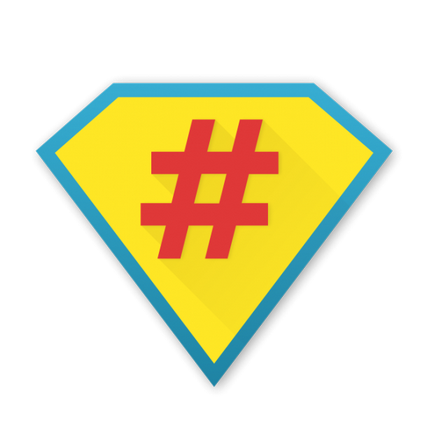
С този проблем периодично се сблъскват потребителите на Android с корен получени права. Понякога става с програмата SuperSU който се появява на грешката в стартово устройство се появява или инсталационния файл двоичен СУ. Днес ние ще се опитаме да помогнем с тази грешка.
Binary SU - важен компонент на основните права. Ако SU двоичен е остаряла или не съществува, а след това изведнъж не можете да получите достъп до корен привилегии.
Моля, имайте предвид, че изпълнението на всички действия, трябва да поеме пълната отговорност за изпълнение на своята самата Android устройства.
Remedy вина
Когато инсталирате SU двоична система пита как искате да го инсталирате - нормално или чрез възстановяване.
Ако не разполагате с потребителски rekaveri CWM или TWRP. той трябва да бъде зададен.
Върнете се в въпрос SuperSU и инсталиране на СУ двоичен файл, щракнете върху «TWRP / CWM». Изчакайте, докато операцията.
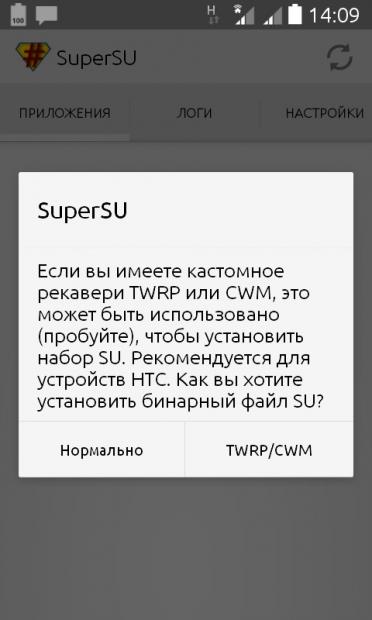
Ако първият метод не води до резултати, тогава проблемът може да помогне за управлението на този процес, обаче, че е малко по-трудно на първо място. Имайте предвид, че всички стъпки трябва да се извършва с най-голямо внимание, защото едно погрешно движение може не само да помогне за отстраняване на проблема, но също така да доведе до неправилна работа на устройството.
1. На първо място, трябва да изтеглите приложението Google Play Store Root Browser и Android терминал. както и архив updatesu.zip.
2. Разархивирайте файла и плъзнете получената папка «updatesu» на вашето устройство Android-захранва (по-добре е да се вътрешна памет).
3. Изпълнение на устройство, инсталирано приложение Root Browser. Отиди там в папка «updatesu». трябва първо да прехвърля към устройството, а след това го копирайте следния списък от файлове и да ги преместите в папката / система / и т.н.:
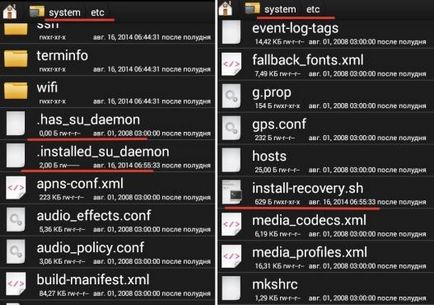
4. За всеки файл, поставена в папка и т.н., трябва да зададете разрешения. За да направите това, изберете всеки файл поотделно, изберете «Разрешения». и след това да остави необходимите квадратчета:
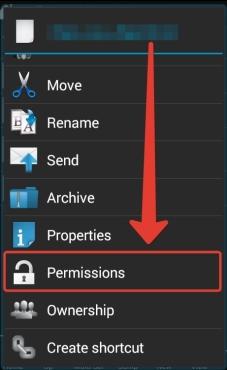
- File .has_su_daemon. остави всички квадратчета в колона «Прочети», както и с отметка в колоната «Напиши» за елемента «Собственик»;
- File .installed_su_daemon. остави отметка в съответствие «Собственикът» на около предметите «Още» и «Напиши»;
- File install-recovery.sh. остави всички квадратчета в «Още» колони и «Изпълнение», както и отметка в колоната «Напиши» за «Собственик» т.
5. Отворете папка / система / кофата за боклук и да се създаде нова папка в нея, което я моли име «.ext» (без кавичките). Както и в предишния случай, че е необходимо да се определят следните права: всички квадратчета в «Изпълнение» колона, както и всички квадратчета в «Собственик» линия.
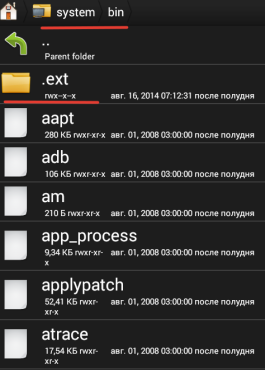
6. Отворете папката / система / xbin и копие, да го внесе «н» и да го преместите в папката, която създадохте преди /system/bin/.ext.
7. Поставете файла «н» в папката, преименувате го към «.su», т.е. само добавяне на точка. Посочете файла «.su» на следните права: всички квадратчета в колоните «Прочети» и «Изпълнение», както и отметка в колоната «Напиши» за «Собственик» т.
8. Ние сме почти в края. Започнете приложението за Android Terminal и монтирайте в включите следните команди:
монтиране -o RW, отнасям се към / система
Въ -s /system/etc/install-recovery.sh /system/bin/install-recovery.sh
Затваряне на терминала и рестартира андроид устройство. Рестарт SuperSU и въпрос тип SU двоичен инсталационния файл, щракнете върху "OK".